Cómo deshabilitar el teclado de una computadora portátil en Windows 10
Miscelánea / / August 04, 2021
Anuncios
En este tutorial, le mostraremos los pasos para deshabilitar el teclado de la computadora portátil en Windows 10. En cuanto a la razón para llevar a cabo la tarea antes mencionada, bien podría haber bastantes. Por ejemplo, si una de las teclas de su teclado queda atascado entonces continuaría ejecutando continuamente sus acciones asociadas. En la misma línea, si prefiere usar un teclado USB externo, entonces podría considerar deshabilitar este teclado incorporado. En este sentido, existen bastantes enfoques que podría adoptar.
El más fácil consiste en deshabilitar o desinstalar los controladores del teclado. Sin embargo, es posible que esto no funcione para todos, ya que una vez que reinicie la PC, el sistema podría reinstalar los controladores. En ese caso, puede deshabilitar la instalación automática del controlador del teclado a través del Editor de políticas de grupo. En esta guía, compartiremos las instrucciones para ambos métodos. Entonces, sin más preámbulos, sigamos con la guía para deshabilitar el teclado de la computadora portátil en Windows 10.

Cómo deshabilitar el teclado de una computadora portátil en Windows 10
Aparte de los dos métodos que discutimos anteriormente, hay otro con el que podría haberse encontrado. Implica instalar un controlador de teclado incompatible para inutilizar su teclado. Le recomendamos encarecidamente que no lo pruebe, ya que puede causar más daño de lo que uno podría imaginar. En ciertos casos, incluso puede dar lugar a problemas con la pantalla azul de la muerte. Así que eso debería evitarse a toda costa. Solo debe seguir los dos métodos que mencionamos a continuación para deshabilitar el teclado de la computadora portátil en Windows 10.
Anuncios
Método 1: deshabilitar o desinstalar los controladores del teclado
En primer lugar, debería intentar deshabilitar los controladores. Sin embargo, si esa opción se ha atenuado, entonces debe tomar la ruta de desinstalación. Aquí están las instrucciones requeridas para ambos:
- Haga clic con el botón derecho en el icono de Windows presente en la barra de tareas y seleccione Administrador de dispositivos en el menú.
- Expanda la sección Teclado haciendo clic en ella.
- Luego, haga clic con el botón derecho en el nombre de su teclado (Teclado PS / 2 estándar) y seleccione la opción Deshabilitar dispositivo.
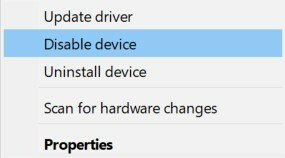
- Responde afirmativamente en el cuadro de diálogo de confirmación que aparece y espera a que finalice el proceso.
- Sin embargo, si la opción Desactivar no está allí, seleccione la opción Desinstalar dispositivo y continúe con las instrucciones para eliminar los controladores.
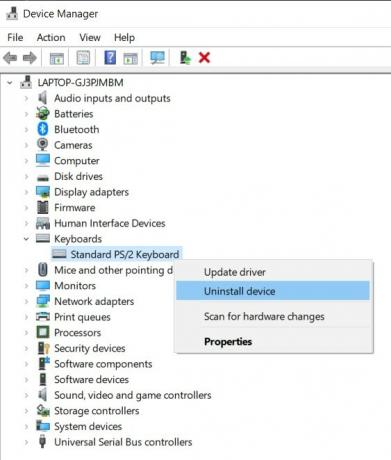
Una vez hecho esto, reinicie su PC y verifique si pudo deshabilitar el teclado de la computadora portátil en Windows 10 o no. Si la respuesta es un tono negativo, entonces la razón es que su PC debe haber reinstalado automáticamente los controladores en el próximo arranque. Entonces, debe pasar a la siguiente sección para deshabilitar esta actualización automática de los controladores de su teclado y, por lo tanto, deshabilitar el teclado de la computadora portátil Windows 10.
Método 2: deshabilitar la instalación automática del controlador del teclado
Antes de continuar con los pasos, debe obtener el ID de hardware de su teclado. Una vez hecho esto, informaremos al Editor de políticas de grupo local para evitar que Windows instale automáticamente el controlador de cualquier dispositivo que coincida con el ID de hardware anterior. Así es como se puede hacer:
- Dirígete al menú Inicio y busca Administrador de dispositivos.
- Ahora expanda la sección Teclado haciendo clic en ella.
- Luego, haga clic con el botón derecho en el nombre del teclado (teclado estándar PS / 2) y seleccione Propiedades.
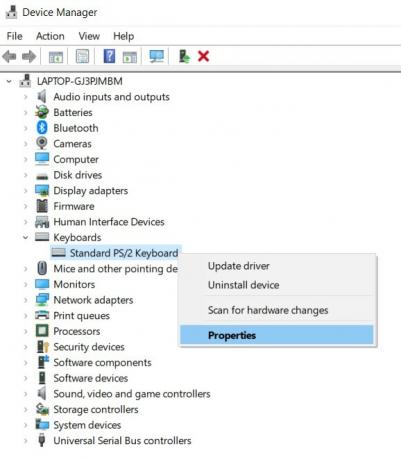
- Vaya a la pestaña Detalles, haga clic en la sección Propiedades y seleccione Id. De hardware en el menú desplegable.
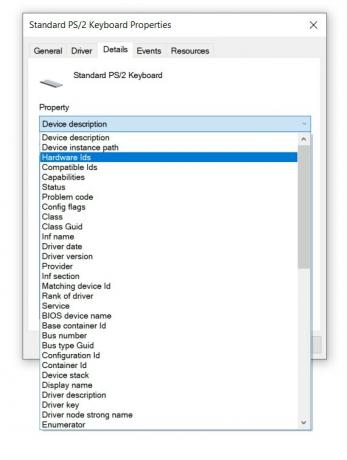
- Ahora verá tres ID diferentes, copie el primero. Con esta identificación, desactivaremos el teclado de la computadora portátil Windows 10.
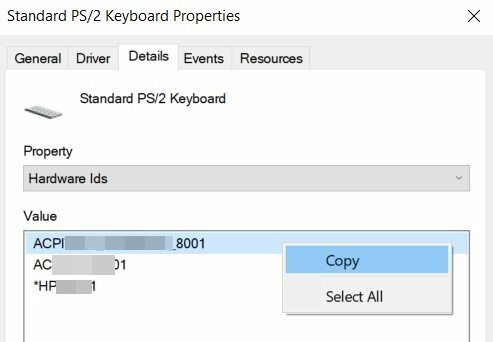
- Ahora use las combinaciones de teclas de método abreviado de Windows + R para abrir el cuadro de diálogo Ejecutar. Escriba gpedit.msc y presione Enter.
- Esto abrirá el Editor de políticas de grupo. Seleccione Configuración del equipo en la barra de menú de la izquierda.
- Luego, vaya a Plantillas administrativas> Sistema> Instalación de dispositivos> Restricciones de instalación de dispositivos.
- En Restricciones de instalación de dispositivos, haga clic con el botón derecho en Evitar la instalación de dispositivos que coincidan con cualquiera de estos ID de instancia de dispositivo y seleccione Editar.
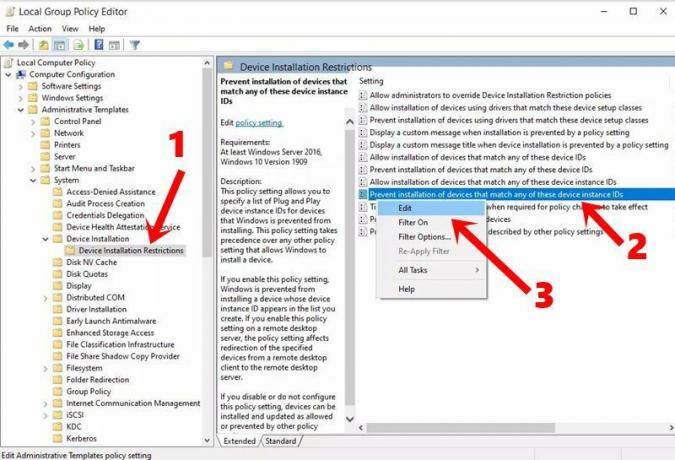
- Luego seleccione la opción Habilitado y haga clic en Mostrar. Ahora pegue el ID de hardware del teclado que había copiado en PASO en este cuadro de Valor y haga clic en Aceptar.
- Una vez hecho esto, diríjase al Administrador de dispositivos y expanda la sección del teclado.
- Haga clic con el botón derecho en Teclado PS / 2 estándar y seleccione Desinstalar dispositivo.
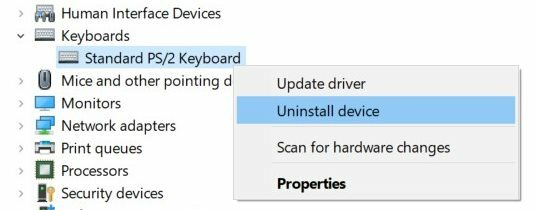
- Espere a que finalice el proceso y, una vez hecho, reinicie la PC. Esta vez, los controladores del teclado no se instalarán automáticamente cuando la PC se inicie y el teclado esté desactivado.
Con esto, concluimos la guía sobre cómo deshabilitar el teclado del portátil en Windows 10. Hemos compartido dos métodos diferentes para el mismo. Solo debe continuar con el método Editor de políticas de grupo local si la opción Desinstalar dispositivo no da ningún resultado. En esa nota, aquí hay algunos Consejos y trucos para iPhone, Consejos y trucos para PCy Trucos y consejos de Android que también deberías comprobar.


![Cómo instalar AOSP Android 9.0 Pie en Redmi Y2 (S2) [GSI Phh-Treble]](/f/a9c38de3988928e20df0b338c691f689.jpg?width=288&height=384)
![Cómo instalar el firmware de stock en Beelink GT1-A TV Box [Android 7.1]](/f/6a4e18e6cfb6af382cf51c7e6453411a.jpg?width=288&height=384)